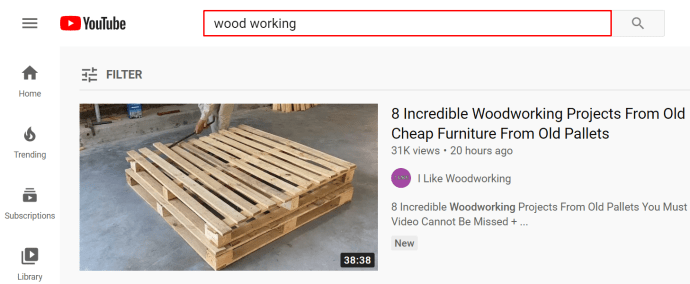
Một trong những điều tốt nhất về YouTube, bên cạnh lượng nội dung video khổng lồ, là sự dễ dàng sắp xếp nội dung. Thật dễ dàng để tạo danh sách phát và xem lại một số video khi rảnh rỗi mà không cần phải tìm kiếm chúng theo cách thủ công.
Cách tạo danh sách phát YouTube trong trình duyệt
Không cần tạo kênh của riêng bạn để tạo ít nhất một danh sách phát trong YouTube. Chỉ cần đăng nhập vào tài khoản là bạn có thể bắt đầu tạo danh sách phát. Ngoài ra còn có một số cách để làm điều này.
phương pháp không 1
Tìm kiếm video bạn muốn thêm
.
Từ danh sách kết quả, nhấp vào “biểu tượng ba chấm” ở bên phải.
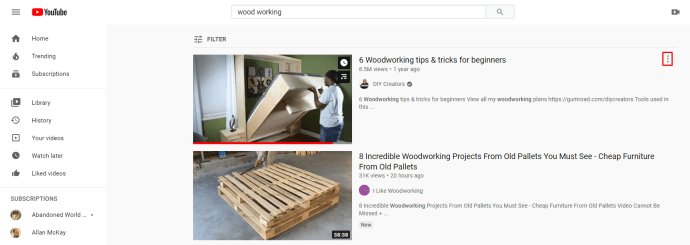
Chọn “Lưu vào danh sách phát”.
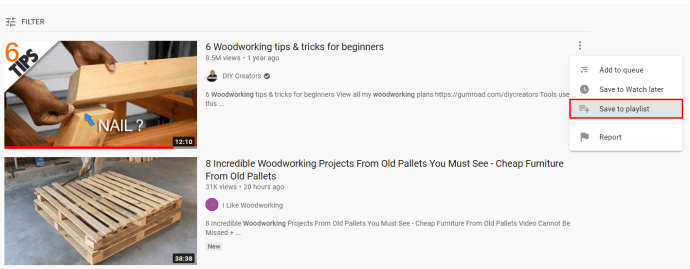
Lưu video vào một trong các danh sách phát hiện có của bạn hoặc “Tạo danh sách phát mới”.
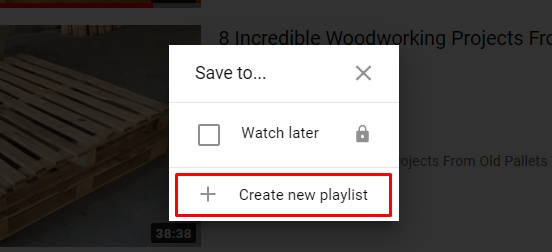
Đặt tên cho danh sách phát mới của bạn và nhấn “Tạo”.
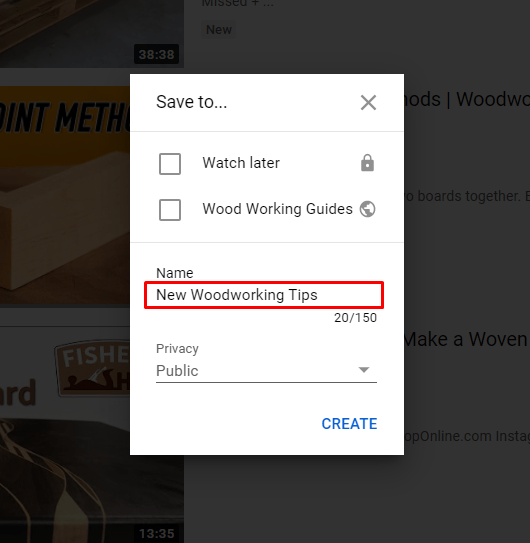
Tiếp tục tìm thêm video.
phương pháp không 2
Tìm một video và bắt đầu chơi.
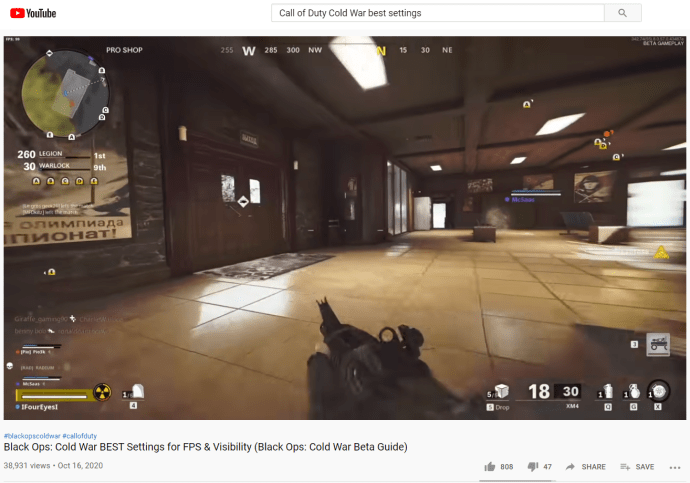
Nếu bạn thích nó, hãy nhấp vào nút “Lưu (Biểu tượng dấu cộng)” bên dưới trình phát.
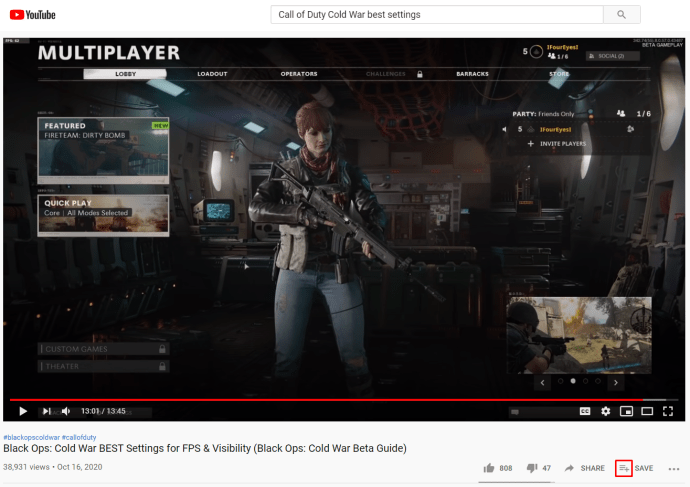
Thêm nó vào danh sách phát hiện có hoặc tạo danh sách phát mới.
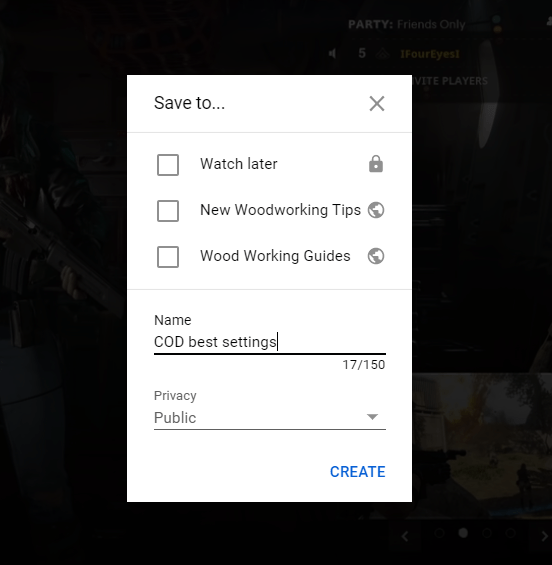
Cách tạo danh sách phát YouTube trên iPhone
Dưới đây là cách lưu video vào danh sách phát trên iPhone.
Chạy chương trình YouTube.
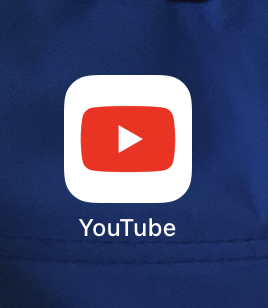
Tìm một video mới mà bạn muốn xem.
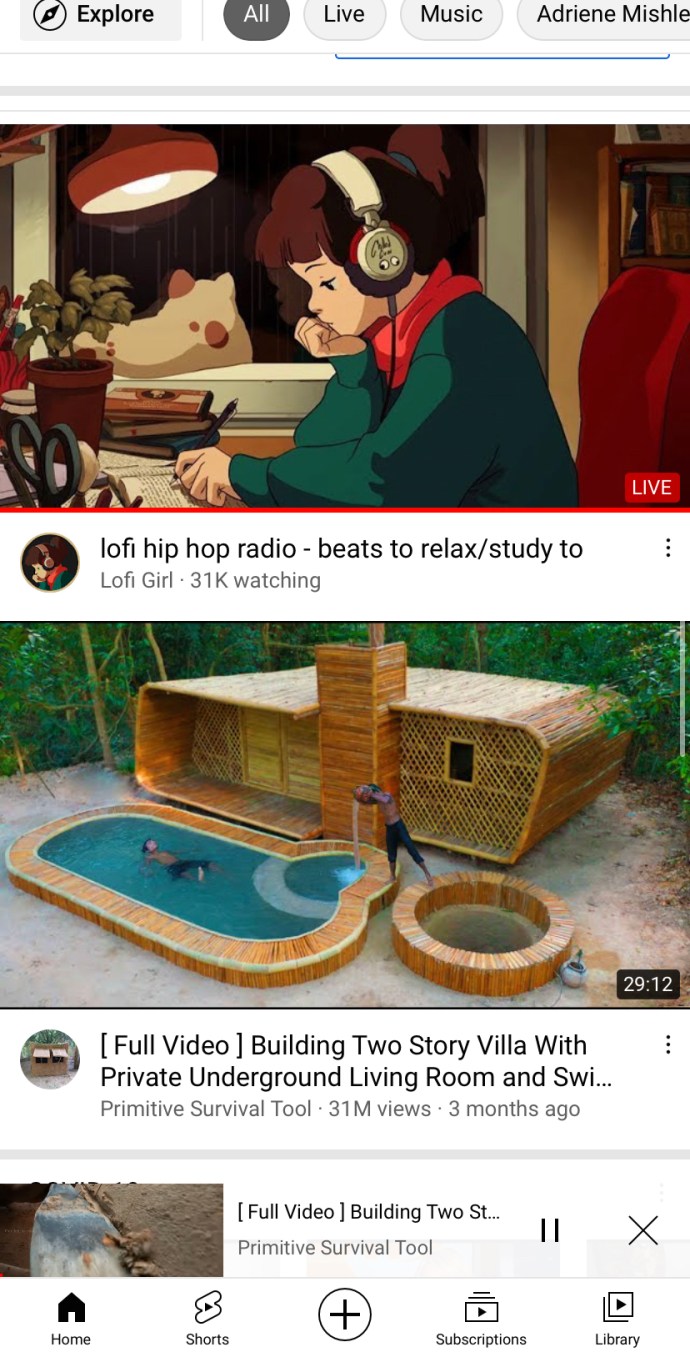
Nhấn vào nút “Lưu” bên dưới trình phát.
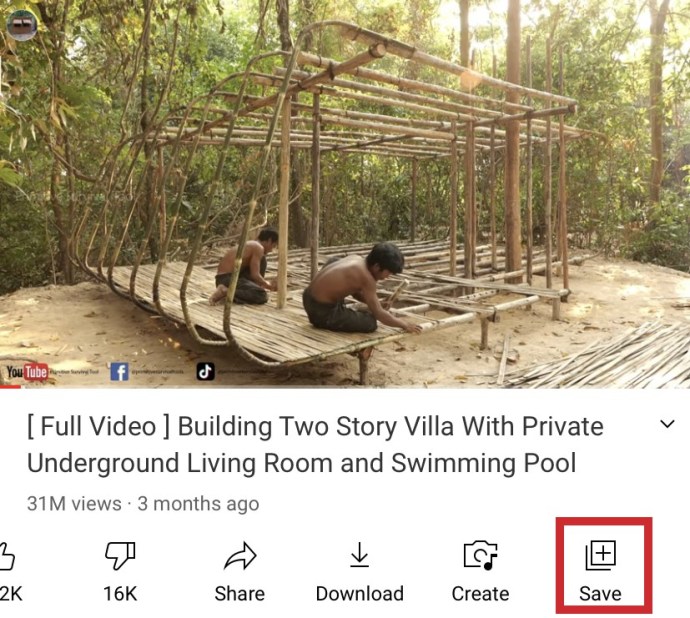
Khi được nhắc, hãy chọn danh sách phát mà bạn muốn gửi video tới.

Cách tạo danh sách phát YouTube trên thiết bị Android
Các thiết bị Android có quy trình tạo danh sách phát gần như giống hệt nhau YouTube. Bằng cách sử dụng ứng dụng YouTubehãy làm như sau:
Chạy chương trình YouTube và đăng nhập.
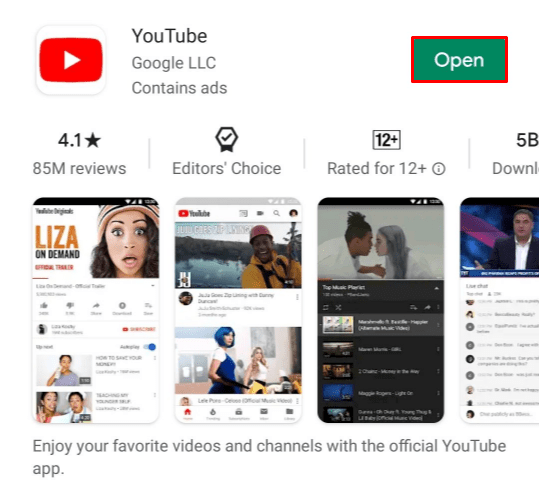
Chuyển đến tab “Thư viện”.
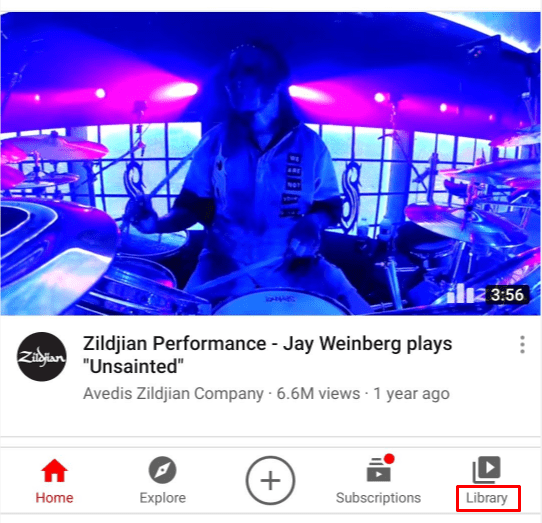
Nhấn vào nút “Danh sách phát mới”.
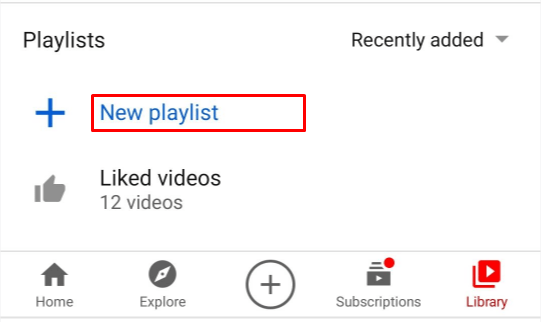
Chọn video từ lịch sử xem của bạn.
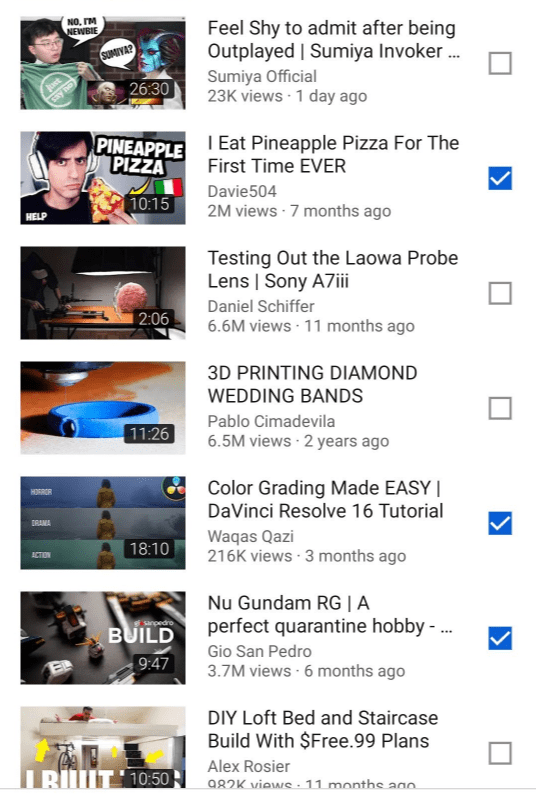
Nhấn “Tiếp theo”.
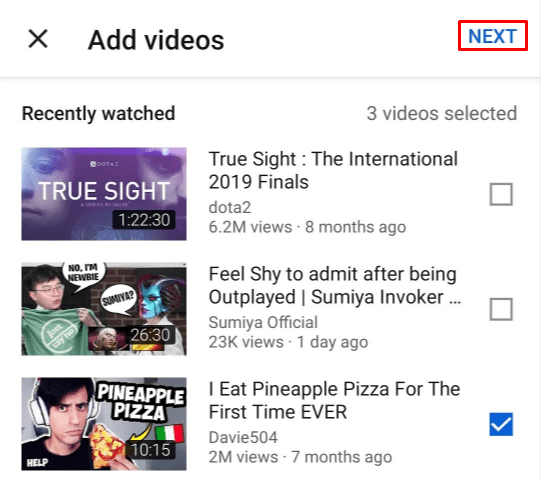
Đặt tên cho danh sách phát của bạn và chỉnh sửa cài đặt quyền riêng tư.
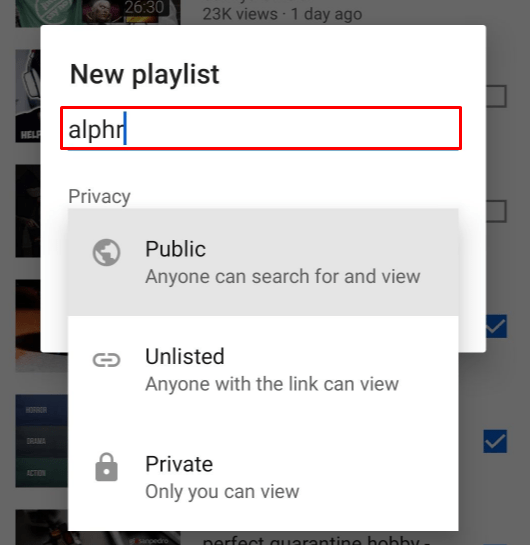
Nhấn “Tạo” để lưu nó.
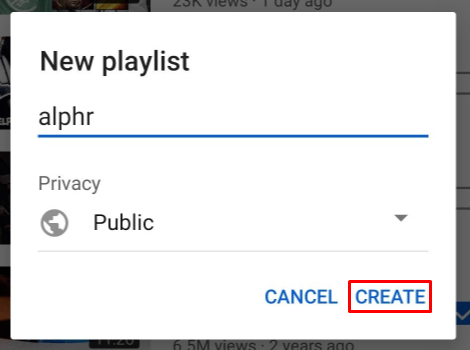
Cách tạo danh sách phát YouTube không tài khoản
Chúng tôi đã nói với bạn rằng bạn không cần kênh để tạo danh sách phát. Có tài khoản Google hoặc YouTube đủ để tạo danh sách phát và lưu nó. Nhưng nếu bạn không có tài khoản thì sao?
Bạn có thể tạo danh sách phát YouTubengay cả khi bạn không có tài khoản hoặc không muốn đăng nhập. Đó là một quá trình dài hơn nhưng bạn cũng có thể lưu danh sách phát này để nghe sau.
đầu tiên đi đến YouTube và bắt đầu phát video.
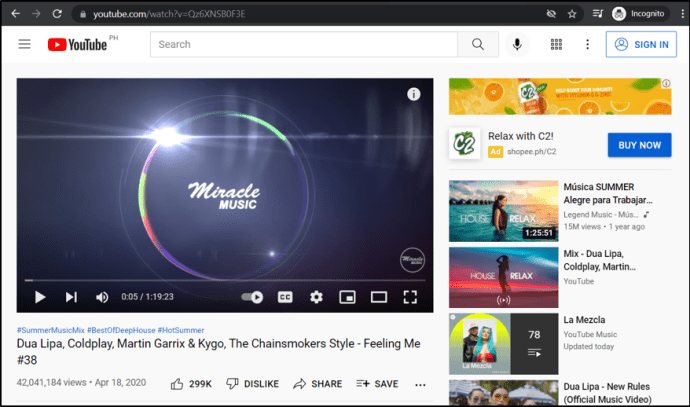
Sao chép và dán URL video vào tài liệu văn bản.
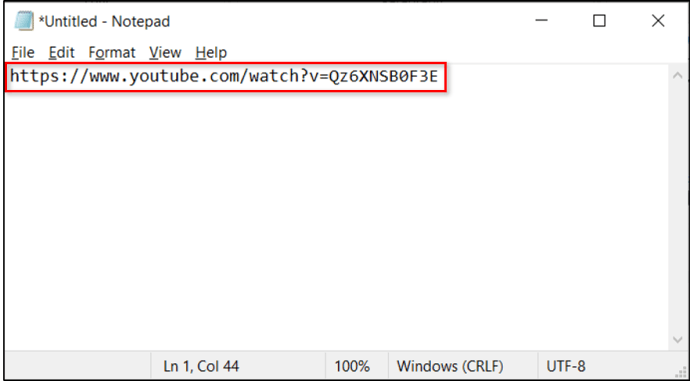
Lưu phần cuối cùng của URL hoặc ID video.
cho bộ phim này trên YouTube https://www.youtube.com/watch?v=Qz6XNSB0F3E phần “Qz6XNSB0F3E” là một mã định danh duy nhất.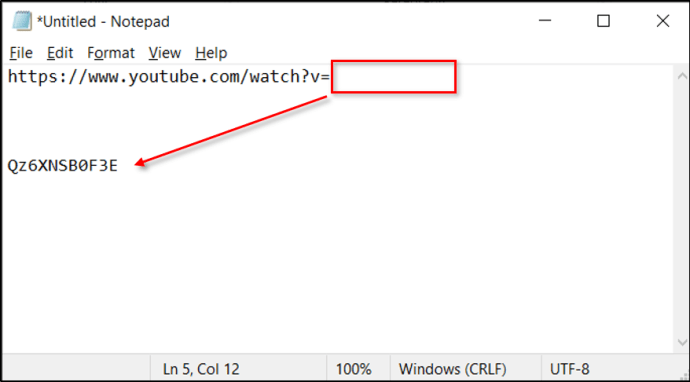
Sao chép và dán dòng sau vào trình duyệt của bạn
https://www.youtube.com/watch_videos?video_ids=
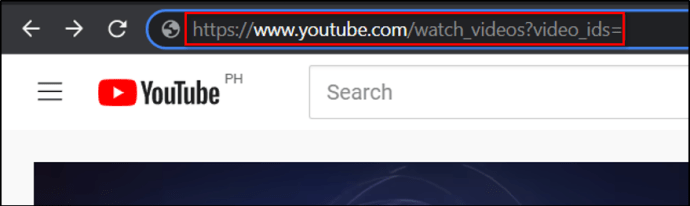
Thêm ID video nhạc theo tuần tự sau dấu “=” và phân tách chúng bằng dấu phẩy,
Ví dụ – https://www.youtube.com/watch_videos?video_ids=Qz6XNSB0F3E,w_DKWlrA24k,QK-Z1K67uaA
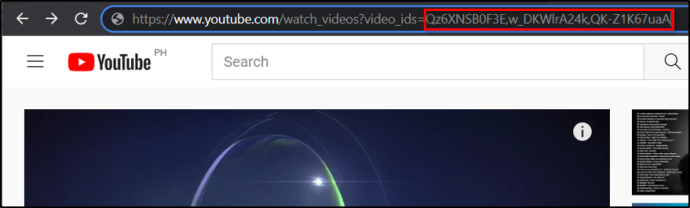
Nhấn Enter để mở danh sách phát YouTube chứa các video này theo thứ tự.
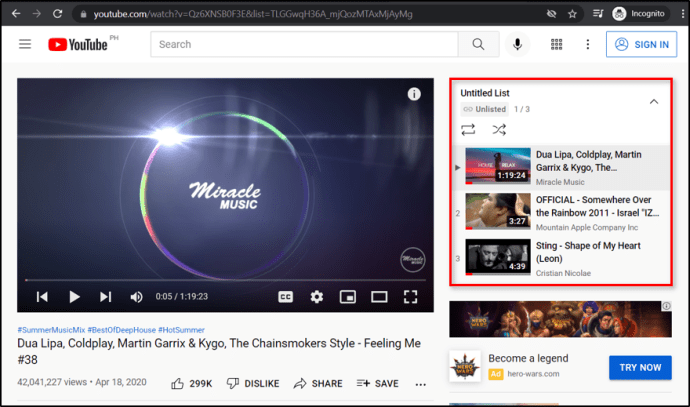
Bạn có thể lưu liên kết này vào hộp thư đến của mình, đánh dấu trang hoặc lưu vào tài liệu văn bản để sử dụng sau. Mặc dù bạn không thể lưu danh sách phát vào YouTube (vì bạn không có tài khoản), liên kết sẽ phát danh sách phát mọi lúc.
Danh sách phát bổ sung trong YouTube
Cài đặt nâng cao
Nếu bạn đang sử dụng trình duyệt YouTubebạn cũng có quyền truy cập vào menu Cài đặt nâng cao.
Mở danh sách phát bất kỳ.
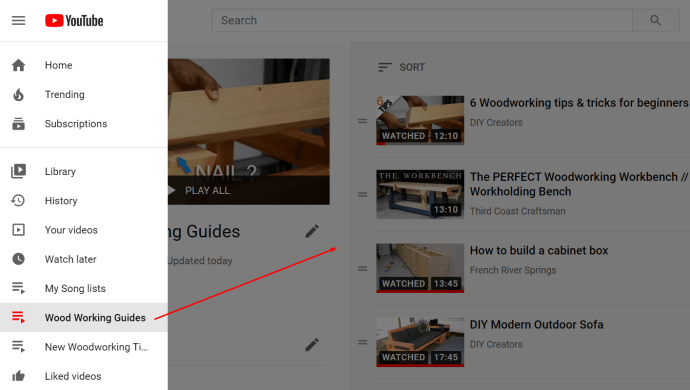
Nhấp vào “biểu tượng ba chấm”.
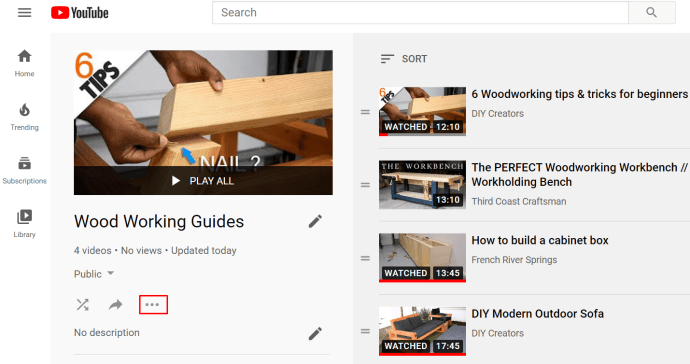
Chọn “Cài đặt danh sách phát”.
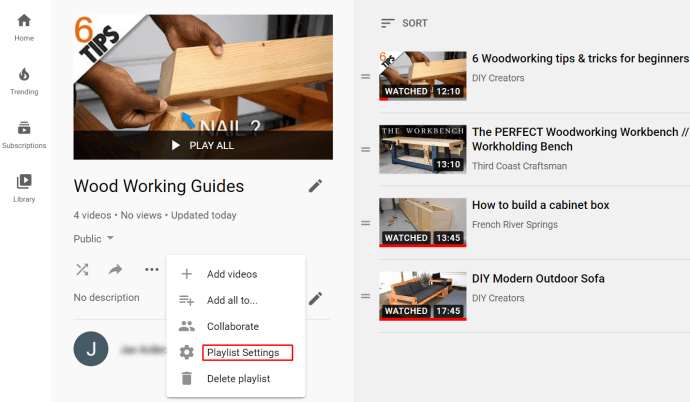
Nhấp vào “Cài đặt nâng cao”.
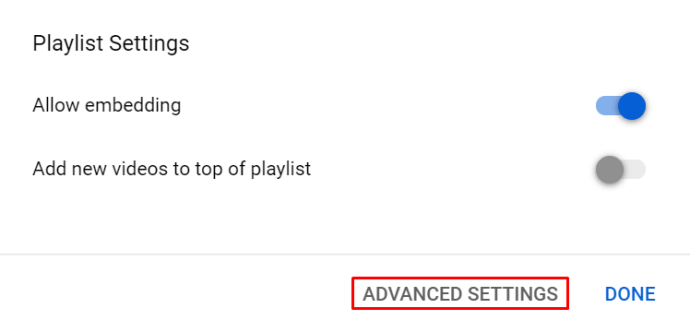
Trong tab “Cơ bản”, hãy chỉnh sửa cài đặt đặt hàng và quyền riêng tư của bạn.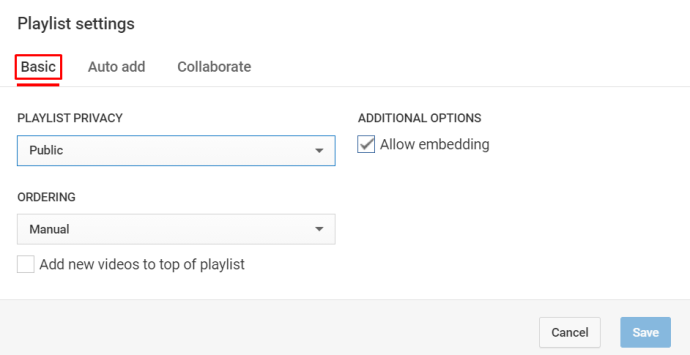
Trong tab thêm “Tự động”, hãy chọn các tham số cho phép YouTube tự động thêm video mới vào danh sách phát của bạn.
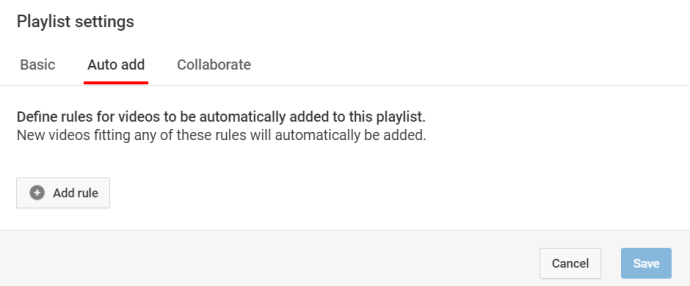
Trong tab “Cộng tác”, hãy mời cộng tác viên của bạn và cấp cho họ quyền chỉnh sửa danh sách phát.
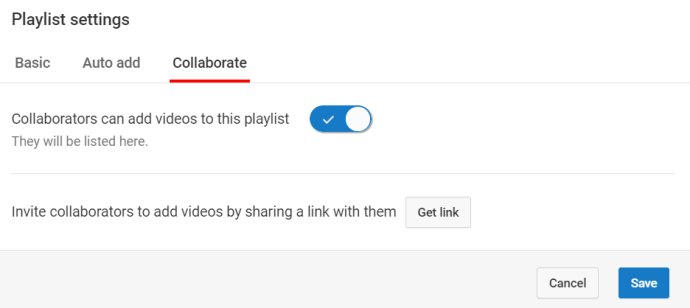
Nhấp vào nút “Nhận liên kết” để tạo liên kết mời duy nhất để chia sẻ với những người khác.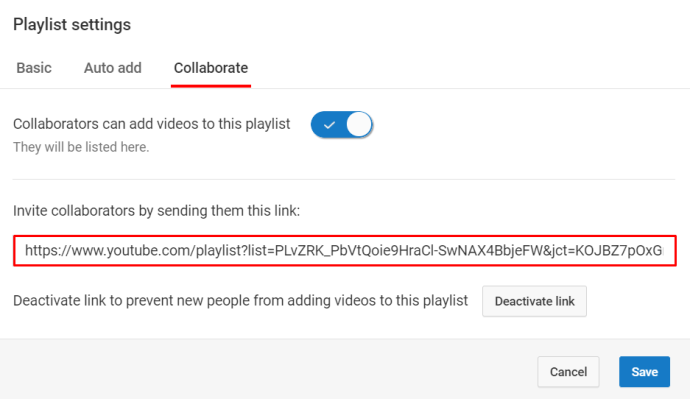
Nếu bạn muốn sử dụng tính năng Tự động thêm, xin lưu ý rằng bạn có thể đặt ba quy tắc:
Tiêu đề Chứa.Mô tả Chứa.Tag.
Bạn có thể thêm các từ khóa cụ thể vào từng quy tắc này. thuật toán YouTube sau đó thêm các video mới tải lên tuân theo các quy tắc này vào danh sách phát đã chọn. Nhưng mà YouTube sẽ không thêm video đã tồn tại và đáp ứng tiêu chí của bạn.
Cách chia sẻ danh sách phát YouTube
Nếu bạn đã lưu danh sách phát công khai trong tài khoản của mình YouTube, mọi người đều có thể xem chúng – về mặt lý thuyết. Tuy nhiên, mọi người cần truy cập vào liên kết để xem danh sách phát. Bạn có thể tạo một liên kết mà sau đó bạn có thể chia sẻ với bạn bè hoặc trên mạng xã hội.
Chạy chương trình YouTube hoặc mở YouTube trong trình duyệt.
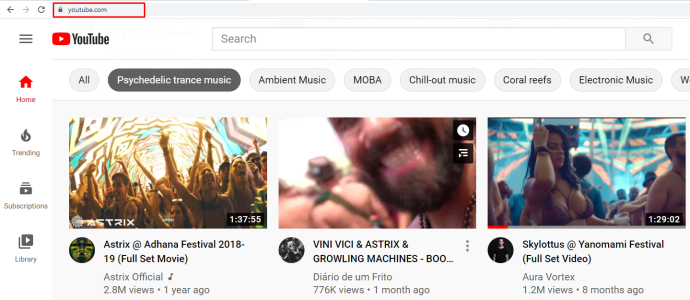
Duyệt qua danh sách phát của bạn và tìm danh sách bạn muốn chia sẻ.
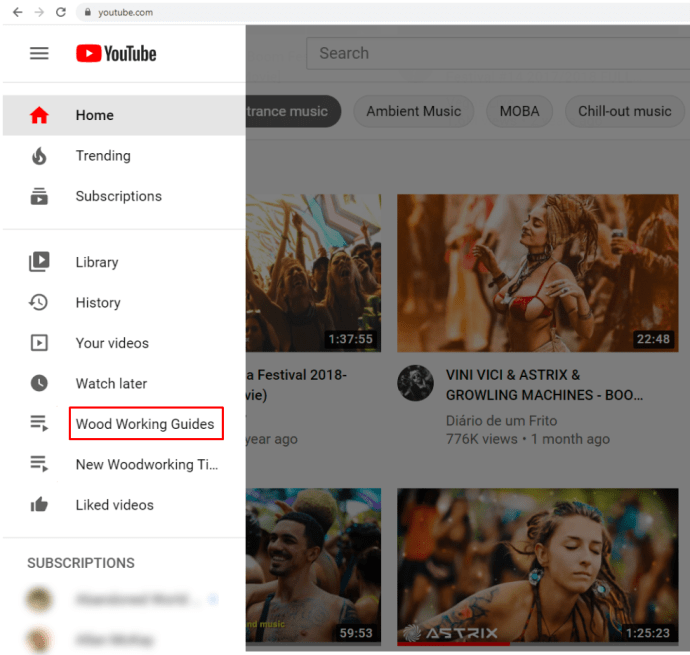
Nhấn nút “menu ba chấm” bên cạnh danh sách phát.
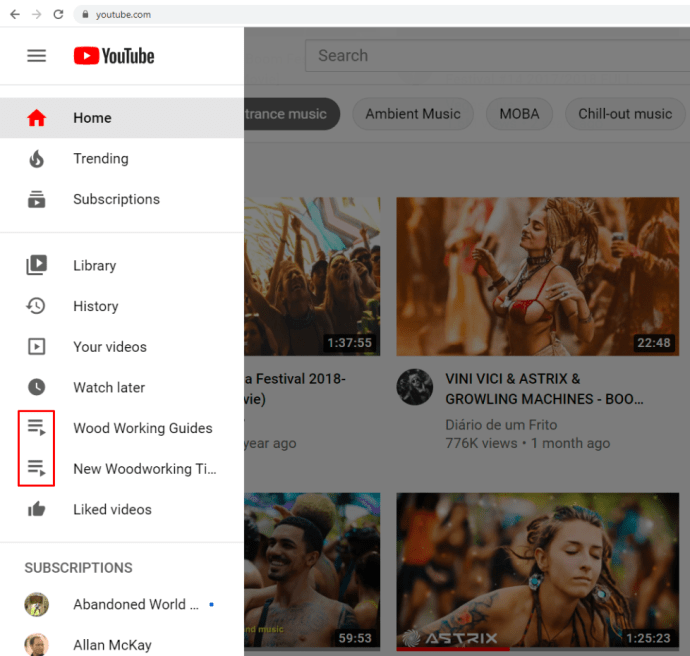
Nhấp vào nút “Chia sẻ”.
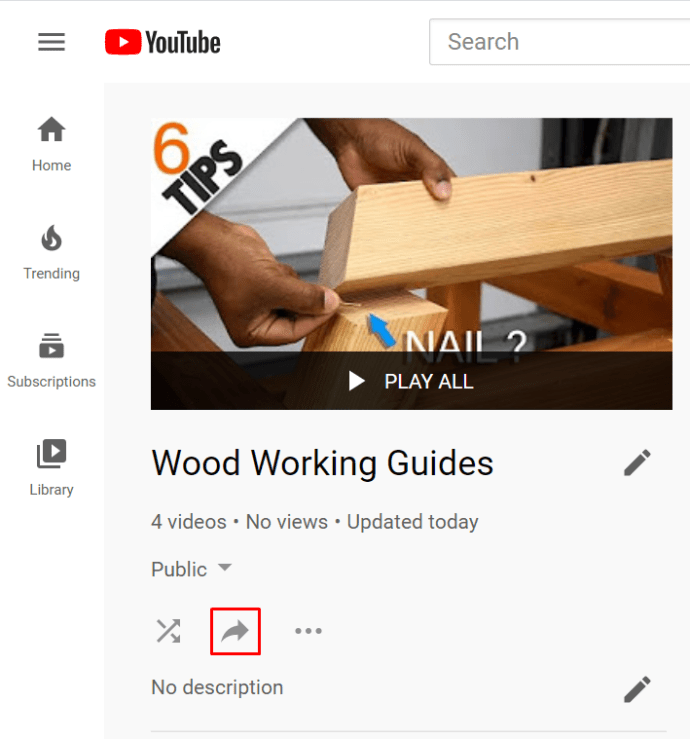
Chọn nền tảng truyền thông xã hội nơi bạn muốn chia sẻ danh sách phát.
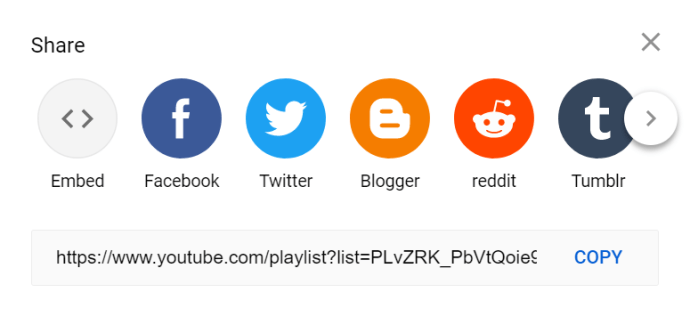
Liên kết một tài khoản là hữu ích YouTube với các tài khoản khác. Khi bạn nhấp hoặc nhấn vào nút Chia sẻ YouTube nó cũng tạo ra một liên kết danh sách phát duy nhất. Bạn có thể sao chép liên kết này và dán thủ công vào tab trò chuyện dưới dạng cập nhật trạng thái, v.v.
Tuy nhiên, hãy đảm bảo danh sách phát bạn muốn chia sẻ không được đặt ở chế độ riêng tư.
Cách tạo danh sách phát lặp lại YouTube
Giả sử bạn đang sử dụng trình duyệt YouTube trên máy tính, lặp lại danh sách phát rất đơn giản.
Chuyển đến menu bảng điều khiển bên trái trên YouTube.
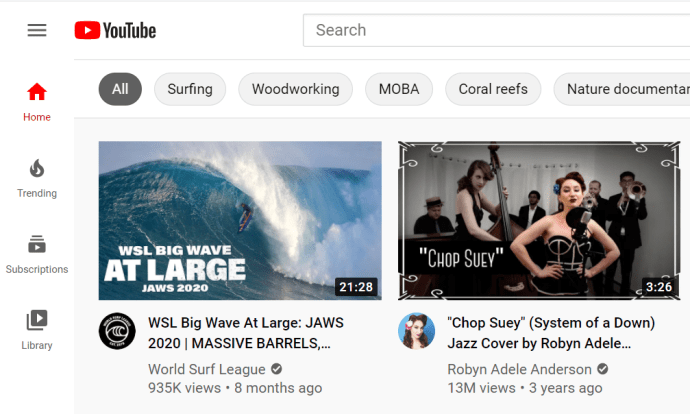
Nhấp vào nút “Hiển thị thêm” để xem danh sách phát của bạn.
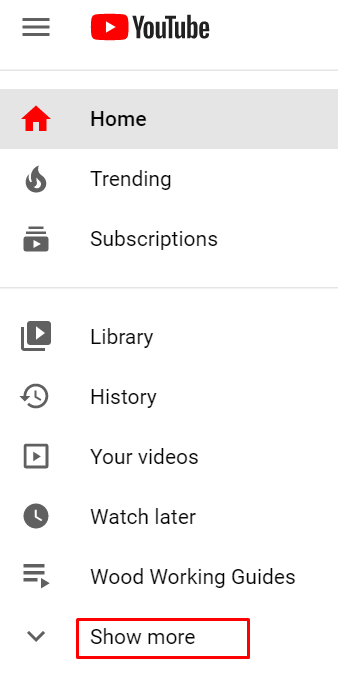
Nhấp vào một danh sách phát để chọn nó.
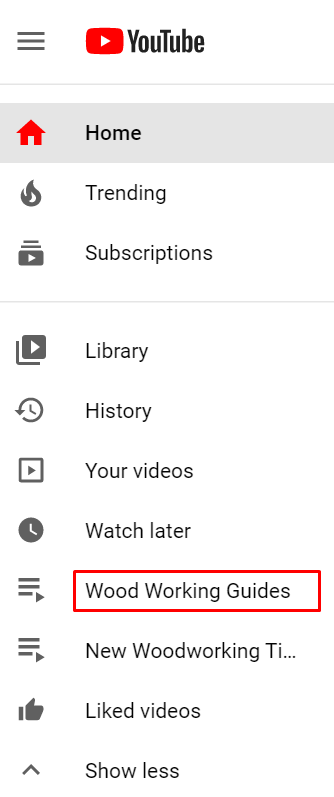
Bắt đầu phát bất kỳ video nào trong danh sách phát.
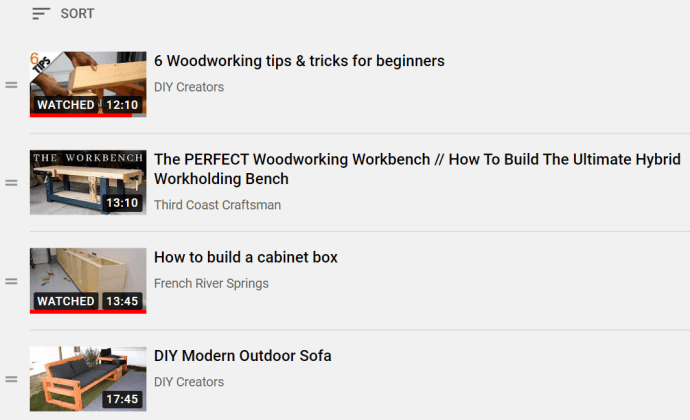
Trong menu bên phải, nhấp vào nút “Lặp lại”.
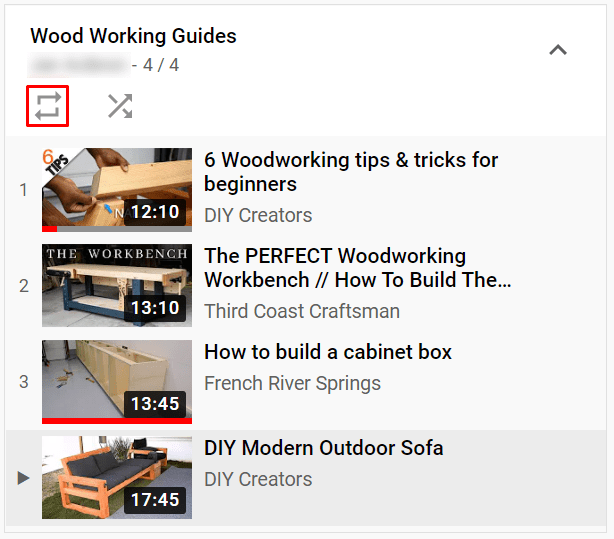
Cách xóa danh sách phát YouTube
Xóa danh sách phát trên mọi thiết bị hoặc phiên bản YouTube là rất dễ dàng.
Đăng nhập vào tài khoản của bạn.
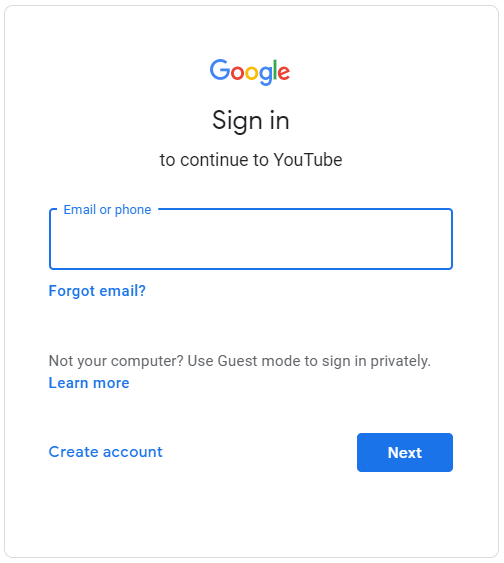
Chuyển đến tab “Thư viện”.
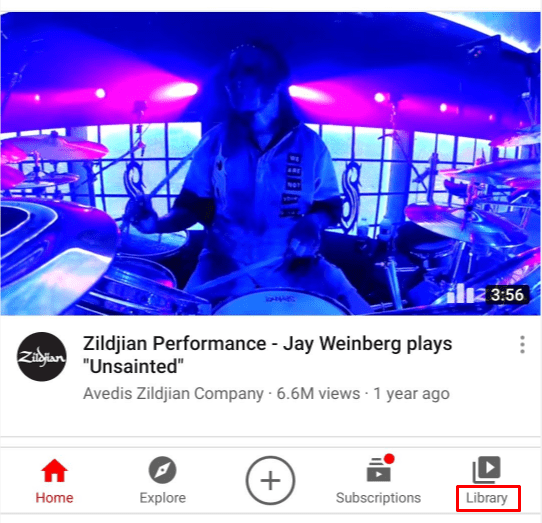
Chuyển đến phần “Danh sách phát” và chọn một danh sách phát.
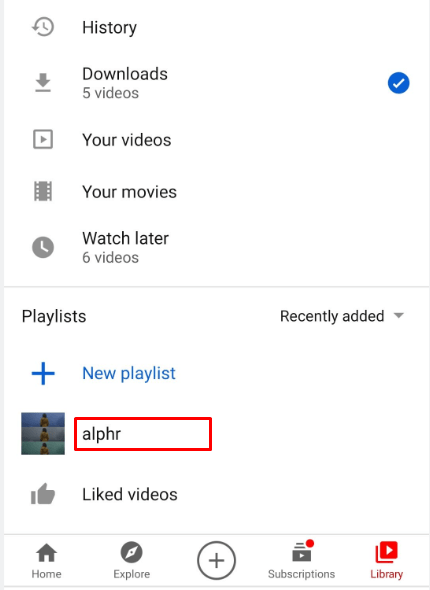
Nhấp hoặc nhấn vào nút “menu ba chấm”.
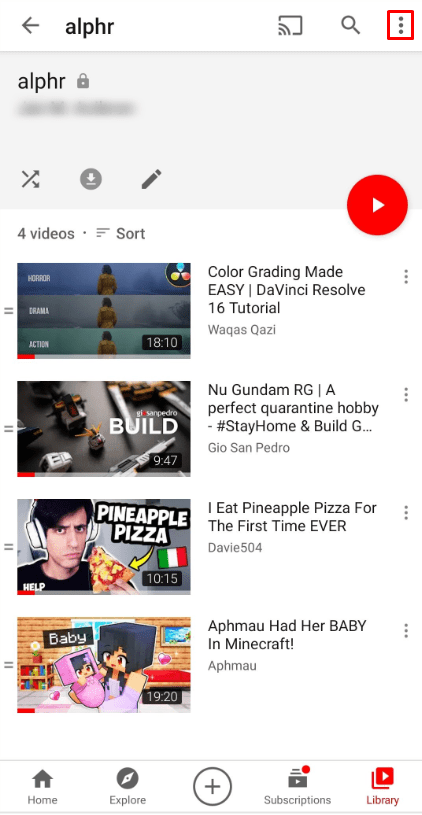
Chọn “Xóa danh sách phát”.
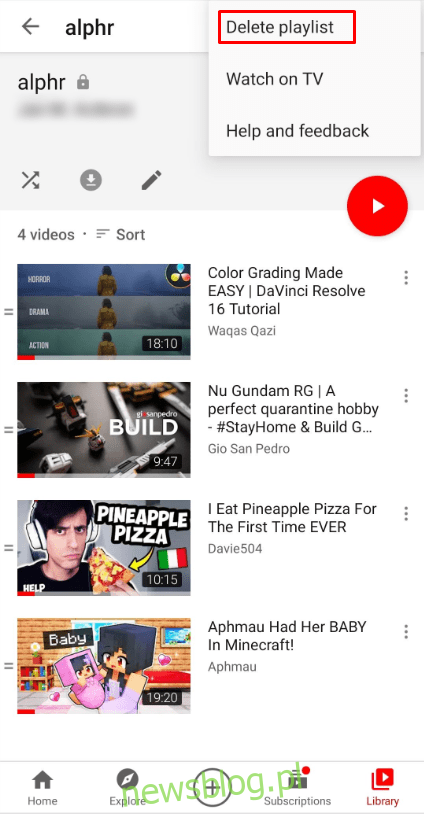
Xác nhận hành động.
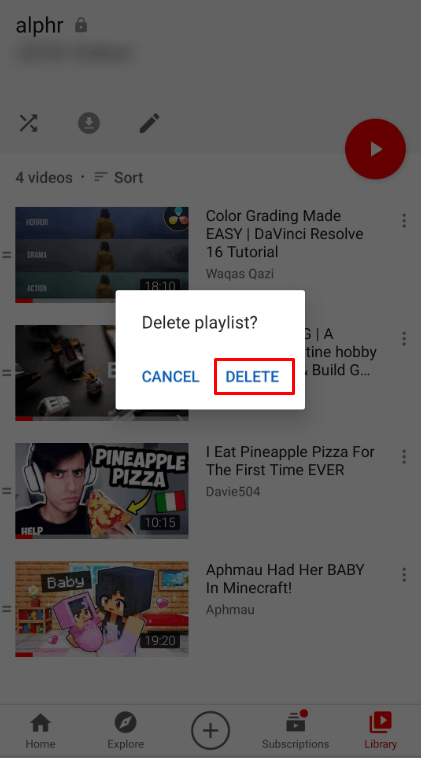
Danh sách phát này sẽ không còn nữa, thậm chí không có trong kết quả tìm kiếm hoặc YouTubeAnalytics. Tuy nhiên, danh sách phát vẫn có thể xuất hiện trong lịch sử xem của bạn.
Sự khác biệt giữa các kênh, danh sách phát và hàng đợi YouTube
kênh của bạn YouTube là tổng số tất cả các video của bạn. Đây là đại diện cho tài khoản của bạn YouTube, phương tiện mà phim được xuất bản. Người dùng có thể đăng ký kênh nhưng không đăng ký danh sách phát.
Mặt khác, danh sách phát chỉ là tập hợp các video mà người dùng đã tạo. Các kênh có thể trình bày nhiều danh sách phát.
chức năng xếp hàng YouTube nó rất khác so với danh sách phát truyền thống. Bạn có thể thêm video vào hàng đợi của mình từ trang chủ, danh sách đề xuất và trang tìm kiếm. Bạn cũng có thể làm điều này trước hoặc sau khi video bắt đầu phát. Để thêm vào hàng đợi, hãy di chuột qua bất kỳ hình thu nhỏ video nào và nhấn nút hàng đợi. Bạn có thể làm điều này bao nhiêu lần tùy thích. Khi bạn bắt đầu hàng đợi, bạn có thể thêm nhiều video vào hàng đợi và hàng đợi sẽ ở đó ngay cả khi bạn tải một trang mới YouTube. Nhưng không giống như danh sách phát, bạn có thể xem hàng đợi của những video này trong trình phát mini xuất hiện ở góc dưới bên phải của màn hình. Lưu ý rằng nếu bạn đã bật AutoPlay; khi bạn xem xong video hiện tại, các video trong hàng đợi sẽ không tự động bắt đầu.
suy nghĩ cuối cùng
Tuy nhiên YouTube gần đây đã loại bỏ một số tính năng của danh sách phát, nhưng vẫn có một trong những quy trình tạo và chỉnh sửa danh sách phát mượt mà nhất.
Hãy cho chúng tôi biết nếu bạn gặp sự cố khi đặt cài đặt quyền riêng tư, chia sẻ danh sách phát hoặc thêm video yêu thích của mình.
